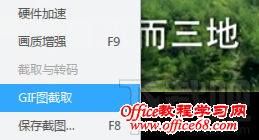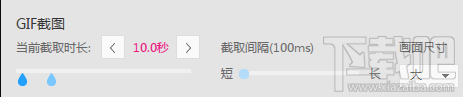|
看到那么多片子,是不是有很多精彩的片段让人眼前一亮、忍俊不禁,非常有冲动想要分享给好友,截取一段视频不容易,但是将视频截取成GIF动态图则容易很多了。而且很容易与好友分享,直接发送给好友即可观看,无需安装任何软件和插件,哪里都能看!国内首屈一指的看片神器迅雷影音隆重推出了视频GIF动态图制作功能,下面就一起来用迅雷影音制作GIF吧。 迅雷影音制作GIF方法1.首先将播放进度拖动到要截取片段的开始处,鼠标移动到视频画面中,点击鼠标右键,在弹出的菜单中选择“GIF图截取”。
2.在GIF图制作界面各个选项说明如下: (1)当前截取时常默认为10秒,拖动前后蓝色水滴图标可以分别设置开始和结束段。 (2)截取间隔默认100ms,可自己根据画面的变化快慢自由调整,间隔越大生成的GIF文件越小。比如画面变化少的片段可以加大间隔,也不影响GIF的连贯性。 (3)画面尺寸默认为大,如果生成的GIF图文件太大,那么可以调整选项。
3.选项都没有问题之后,点击“预览”按钮即可先看看,点击“保存”就能生成GIF图片了。 你也会用迅雷影音制作GIF动态图了吗? |